Software
Werkzeuge
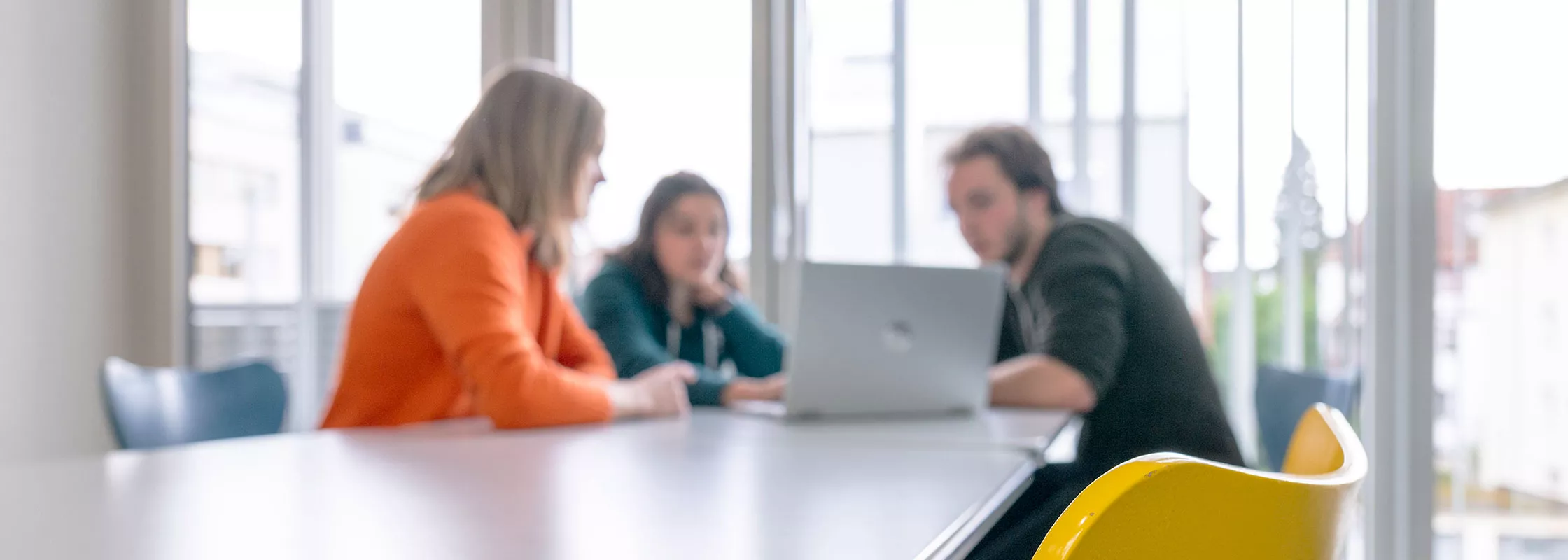
Kontakt

IT-Services

Digital Learning Center
Software
Unter den folgenden Links finden Sie die Möglichkeit als Studierende/r der HfH Software zu beziehen.
Die Informationen zum WLAN finden Sie unter Werkzeuge > WLAN.
Microsoft 365
Microsoft-Office-Suite (inkl. Microsoft Teams)
Studierende haben die Möglichkeit kostenlos Microsoft 365 zu benutzen. Bitte beachten Sie, dass die HfH keinen Support im Zusammenhang mit Microsoft 365 anbietet.
Zu Beginn Ihres Studiums senden wir Ihnen die persönlichen Zugangsdaten an die learnhfh-E-Mail-Adresse. Bitte prüfen Sie im Zweifelsfall das Webmail unter Studierendenportal/Werkzeuge/Mail.
Informationen zum Angebot:
- Die Gültigkeit des Logins ist beschränkt auf die Dauer des Studiums.
- Die Weitergabe der Zugangsdaten ist untersagt.
- Sämtliche Inhalte (OneDrive, OneNote Notizbücher etc.) werden per Exmatrikulationsdatum gelöscht. Bitte sichern Sie vorgängig alle Inhalte und löschen Sie eventuell erstellte Teams oder übergeben Sie den Besitz an eine andere Person.
Hinweise zur Nutzung von Microsoft Teams: Zuugs Lehrszenarien/Hinweise für Studierende.
Die Zuständigkeit liegt bei IT-Services, 2. Stock, Zi. 279 oder via Mail an: it-services [at] hfh.ch (it-services[at]hfh[dot]ch).
Whiteboard (Lucidspark) - ab sofort verfügbar
Das Online-Whiteboard von Lucidspark steht in vollem Umfang allen Studierenden und Dozierenden der HfH zur Verfügung. Lucidspark ist eine Alternative z. B. zum Miro-Board. Du kannst dir mit deiner HfH- oder learnhfh-E-Mail-Adresse ein kostenloses Konto einrichten:
- Auf der Startseite von Lucidspark auf «kostenlos registrieren» klicken.
- Den «Free Plan» auswählen und ein Passwort wählen.
- Durch die Registrierung mit deiner hfh- / learnhfh-Mailadresse wirst du automatisch für den «Education Plan» freigeschaltet. Dieser bietet wesentlich mehr Funktionen, als der «Free Plan».
Neben Miro und Lucidspark gibt es noch viele weitere Online-Whiteboards, beispielsweise die kompakteren Tools flinga oder Sketchpad.
Wissenschaftliches Arbeiten
MAXQDA
Mit der Data Analysis Software MAXQDA können qualitative Datenanalysen erstellt werden. Studierende der HfH können die Software unter Online Shop - MAXQDA zu günstigen Konditionen erwerben.
SPSS
SPSS ist eine Statistik- und Analysesoftware. Informationen und Lizenzen finden Sie auf ILIAS (Login erforderlich).
Die Zuständigkeit liegt bei IT-Services. Bei Problemen wenden Sie sich via Mail an: it-services [at] hfh.ch.
Turnitin
Turnitin ist eine Software zur Sensibilisierung für Plagiate bei Arbeiten. Turnitin steht den Studierenden der HfH über eine Anbindung via MS Teams zur Verfügung. Alle Informationen zum Angebot, die Anleitungen sowie Supportkontakte sind auf ILIAS in der Werkstatt wissenschaftliches Arbeiten abgelegt (Login erforderlich).
Zotero
Zotero ist ein Open-Source Programm für Mac und Windows zur Literaturverwaltung und Wissensorganisation. Informationen zu Zotero finden Sie auf ILIAS.
Bei Fragen wenden Sie sich an die Bibliothek.
Evaluation
LimeSurvey
LimeSurvey ist ein Open-Source Online-Umfrage Tool.
Die LimeSurvey-Installation der HfH steht Mitarbeitenden und Studierenden der HfH für folgende Aufgaben zur Verfügung:
- Selbstevaluationen (Konzept, Lehre, Module etc.)
- Sozialwissenschaftliche Erhebungen (Forschungsprojekte)
- Erhebungen auf Auftragsbasis (Dienstleistungen)
- Meinungsumfragen jeglicher Art (auch Wahlen, z. B. von Personalvertretungen)
- Umfragen im Rahmen von Diplomarbeiten von Studierenden (auf Antrag durch Mentorierende)
- Export der Resultate zur statistischen Auswertung mit Excel oder SPSS
LimeSurvey unterstützt zahlreiche Fragetypen wie Single- und Multiple-Choice, Ja / Nein, Freitextfelder, Matrixfragen etc.
Die Anleitung für LimeSurvey befindet sich auf ILIAS.
Der Zugang zu LimeSurvey erfolgt über die Zugangsdaten des Learnhfh-Kontos (Benutzername: nachname.vorname, selbst gesetztes Passwort). (Anderer Login-Link.)
Transkription und Untertitelung
noScribe
noScribe bietet eine schnelle und effiziente Möglichkeit, Transkripte von Gruppeninterviews zu erstellen. Die Installation von noScribe ist unkompliziert und dauert nur wenige Minuten. Lade das Tool herunter und starte sofort mit deinen Transkriptionsprojekten: noScribe herunterladen. Belasse die Spracheinstellung auf auto, dann wird auch Schweizerdeutsch erkannt. NoScribe kann daraus aber keine schweizerdeutschen Transkriptionen erzeugen, sondern nur schriftdeutsche.
Im folgenden Blogbeitrag ist ein Erfahrungsbericht mit noScribe zu lesen, auch mit Hinweisen zur Verwendung in der Lehre, wenn Studierende Transkriptionsarbeit machen müssen: Automatische Transkriptionssoftware – ein Erfahrungsbericht.
Transkriptionssoftware F4/F5
Die HfH verfügt über Lizenzen der Transkriptionssoftware F4 (Windows) /F5 (Mac), mit welcher Audio- und Videodateien transkribiert werden können. Der Funktionsumfang ist für Windows und Mac nicht identisch.
Bitte beachten Sie, dass die HfH keinen Support im Zusammenhang mit F4/F5 anbietet, dafür existieren Bedienungsanleitungen (siehe Praxisbuch).
- Bestellen des Lizenzkeys (gratis): Mail an it-services [at] hfh.ch
- Download der Software
- Gratis Praxisbuch zum Herunterladen
TeroSubtitler und Aiko
Diese Tools basieren auf der gleichen Technologie wie noScribe, eignen sich aber besonders dazu, zu vorhandenen Videos in diversen Sprachen und Dialekten Untertitel zu erstellen. Tero Subtitler steht Windows- und Mac-Benutzern zur Verfügung, das komfortablere Aiko ausschliesslich Mac-Benutzern. Bei technischen Fragen kann das DLC weiterhelfen.
Aegisub
Aegisub ist ein kostenloses Programm zur Untertitelung von Filmen. Das Programm ist für Windows, macOS und Linux erhältlich. Mit Aegisub werden die gesprochenen Filmdialoge als Untertitel barrierefrei für gehörlose und hörbehinderte Personen erzeugt (Sprecher werden Farben zugeordnet). Es ist auch als Transkriptionssoftware verwendbar.
Bitte beachten Sie, dass die HfH keinen Support im Zusammenhang mit Aegisub anbietet.
- Download der Software
- Eine Kurzanleitung (deutsch) zu Aegisub ist auf ILIAS erhältlich (Login erforderlich)
HandBrake
HandBrake ist eine kostenlose Software, um u.a. eine Untertiteldatei in ein Video einzubrennen. Die Software ist v.a. bekannt dafür, Videos zu komprimieren und von einem Videoformat in ein anderes zu konvertieren.
- Download der Software (Mac, Windows, weitere)
- Kurzanleitung
Videoschnitt
kostenlos:
- Apple iMovie (macOs)
- Fotos (Windows)
- Freie Software: OpenShot (Windows, macOs und Linux)
- Geeignet für Einsteiger oder einfache Projekte
- Anleitung (deutsch) für Anfänger finden Sie auf ILIAS (Login erforderlich)
- Frei Software Shotcut (Windows, macOs und Linux)
- Auch für komplexere Projekte, mehr Funktionen als OpenShot
kostenpflichtig:
- Preis-Leistungs Tipp: Movavi (Windows, macOs)
- Sehr vielseitig. Insbesondere auch für Bildschirmaufnahmen: Camtasia (Windows, macOs)
- Adobe Premiere Elements (Windows, macOs)
Bitte beachten Sie, dass die HfH keinen Support im Zusammenhang mit OpenShot sowie anderen Videoschnitt-Tools anbietet.
Quick Links
- studyhouse
- DQ Solutions
- Studentenrabatt
- Projekt Neptun
- edu.ch
- HP Students Store
- Digital Learning Center